BIOS обох плат заснований на версії AMI BIOS і має практично ідентичні налаштування.
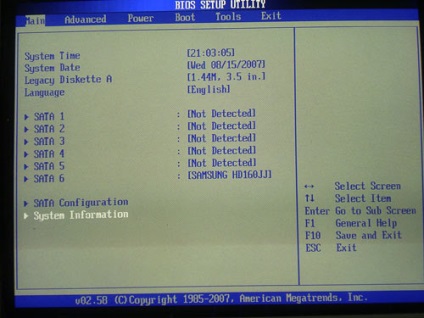
У розділі оверклокинга частина налаштувань відповідає за установку таймінгів пам'яті:
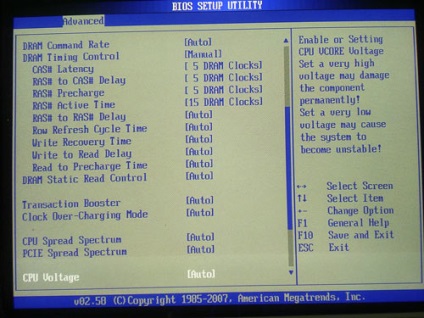
Важливий параметр, який впливає на продуктивність - це установка частоти пам'яті.
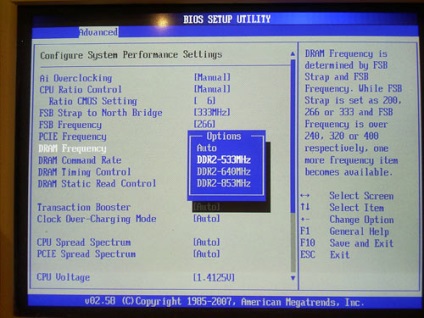
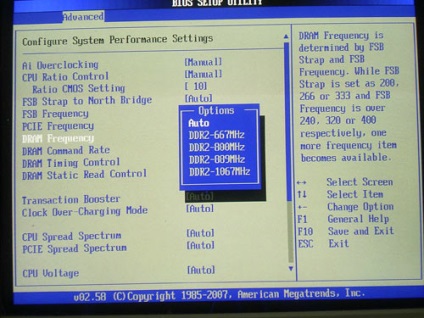
Причому вибір доступних частот безпосередньо залежить від обраного Strap:
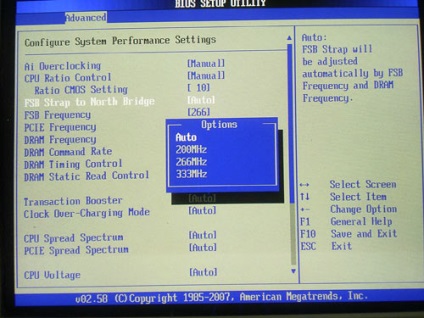
Ще один параметр, що впливає на продуктивність підсистеми пам'яті - "Command Rate":
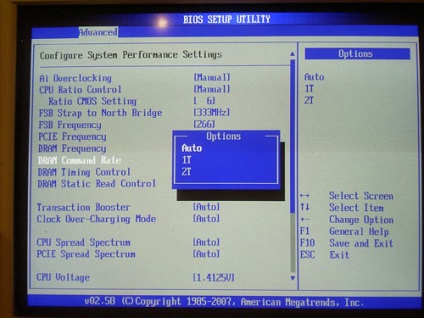
Втім, поточні версії BIOS накладає певні обмеження на його використання. Зокрема, в синхронному режимі розігнана система працює нестабільно (іншими словами - знижується потенціал розгону). Це ж справедливо для моделі P5K Deluxe.
Ще пара параметрів можете змінювати другорядних таймінгів (іноді їх називають субтаймінгі). Це Transaction Booster
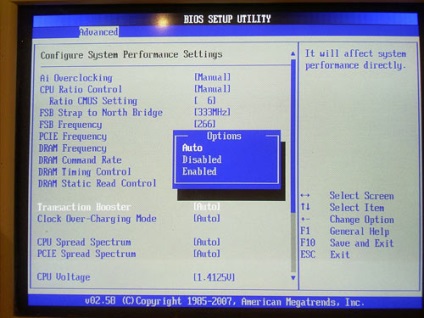
і Static Read Control
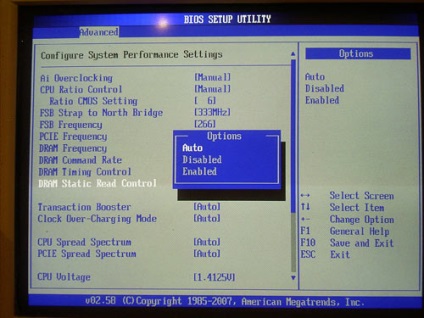
Активація цих функцій призводить до збільшення продуктивності підсистеми пам'яті, на шкоду потенціалу розгону (а в деяких випадках, на шкоду стабільності; особливо коли модулі пам'яті працюють на межі).
Тепер розглянемо розділ системного моніторингу.
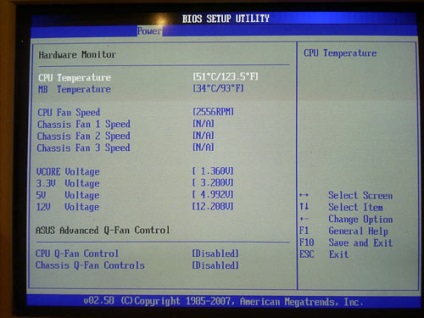
Обидві плати відображають поточні значення температури процесора і системи, напруги, швидкості обертання чотирьох (з п'яти) вентиляторів і мають функцію (Q-Fan2) регулювання обертання процесорного кулера залежно від тем-ри CPU. Причому, для процесорного кулера є окремий набір налаштувань Q-FAN 2, а для кольорів підключених до CHA_FAN1 - CHA_FAN3 є один набір загальних налаштувань.
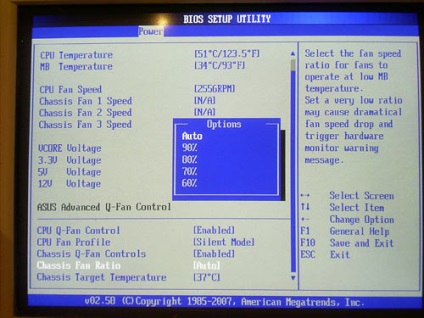
Також обидві плати можуть зберігати всі налаштування BIOS в пам'яті, і при необхідності завантажувати їх. Плати підтримують два незалежних профілю:
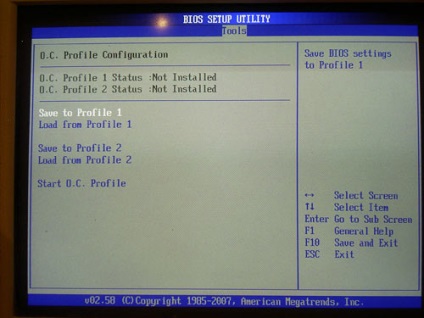
Для роботи з BIOS кожна плати має вбудовану утиліту EZFlash 2:
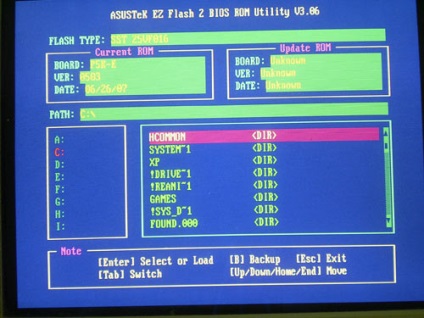
Відстежувати параметри моніторингу можна або за допомогою програмного пакета AI Suite (базовий набір параметрів), або за допомогою утиліти PC Probe II (розширений набір).
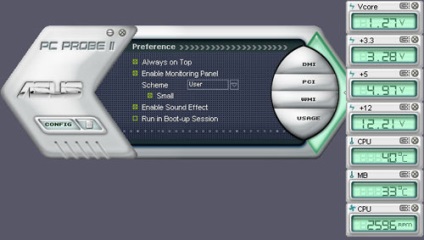
Відзначимо, що плати підтримують функцію CrashFree BIOS 3 (відновлення зіпсованої прошивки за допомогою дискети, CD або Flash - диска).
Традиційно для плат виробництва ASUS, BIOS підтримує відображення параметрів на декількох мовах (Multilanguage BIOS).
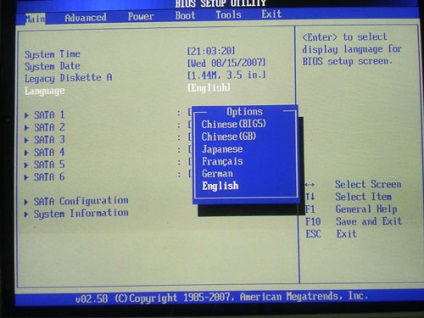
Також BIOS дає доступ користувачеві до налаштування всіх функцій сучасних процесорів:
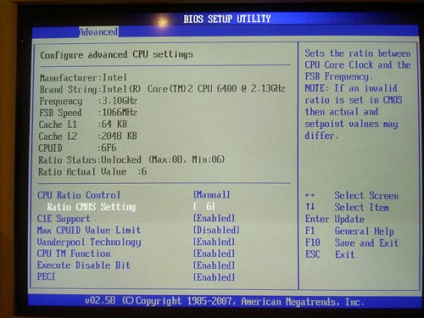
Розгін і стабільність
Перш ніж переходити до розгону, розглянемо перетворювачі харчування. PWM плати ASUS P5K Premium має 8-й фазну схему, в якій встановлені 11 конденсаторів ємністю 561 мкФ і один ємністю 271 мкФ. Модуль живлення плати ASUS P5K-E також має 8-й фазну схему, з тим же набором конденсаторів. Однак, елементна база версії Premium дещо відрізняється і призначена для більш високих навантажень.


Відзначимо, що на моделях ASUS P5K Premium і ASUS P5K-E відсутня частина силових елементів модуля харчування, які встановлені на звороті плати (як на моделі ASUS P5K Deluxe).
Тепер переходимо до розгляду функцій розгону.
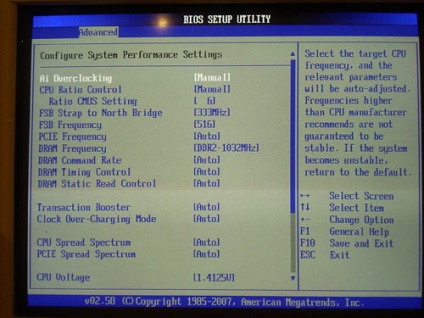
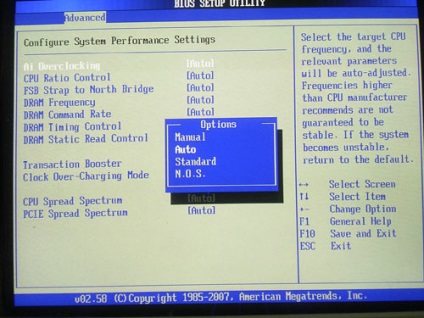
від 100 МГц до 150 МГц (1)
Ще пара недокументованих параметрів призначене для регулювання живлення процесора. Це CPU Voltage Reference:
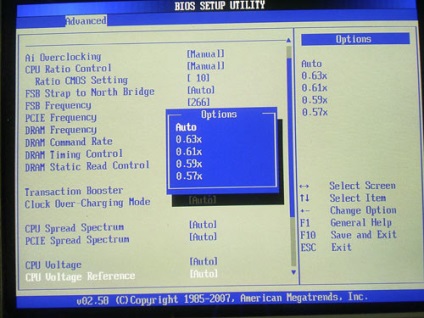
і CPU Voltage Damper:
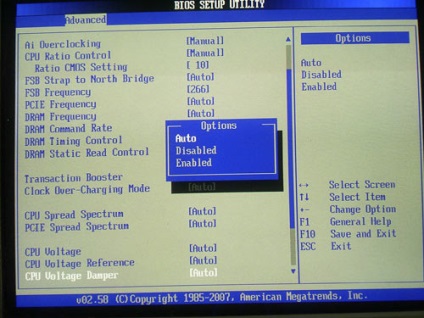
Що і як конкретно робить CPU Voltage Reference з'ясувати поки не вдалося. Ньому не менше ми помітили невелике зниження температури процесора під навантаженням. Другий параметр дозволяє уникнути провалів напруги на процесорі. Це дозволяє більш точно підійти до межі розгону процесора при підвищенні Vcore (оскільки при нестабільному Vcore оверклокер змушений встановлювати напругу на CPU "з запасом"). А ефективність розгону процесорів архітектури Core падає при Vcore> = 1,45 В (при повітряному охолодженні).
Ще один параметр CPU PLL Voltage призначений для тонкої настройки харчування чотириядерних процесорів.
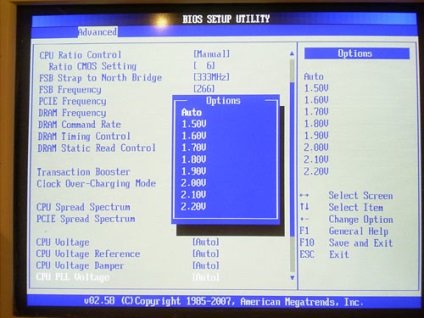
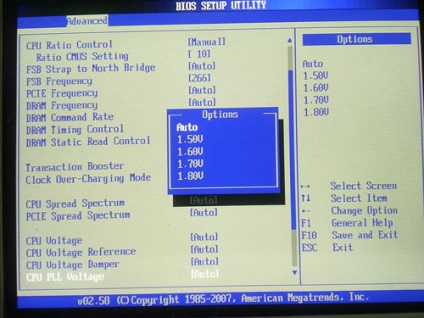
Зверніть увагу, що діапазон зміни у плати Premium значно вище.
Так чи інакше, але всі досліди з розгоном ми проводили з відключеними функціями CPU Voltage Reference, CPU Voltage Damper, Transaction Booster і Static Read Control (почекаємо їх опису від ASUS). Отже, практичні експерименти показали, що тестовані плати (P5K-E, P5K Deluxe і P5K Premium) мають один і той же потенціал, що забезпечує стабільну роботу на частотах FSB <= 516 МГц.
Тепер пара слів про параметр щодо білоруського режиму ASUS NOS (Non-Delay Overclocking System), в якому розгін здійснюється саме тоді, коли потрібно. Іншими словами підвищення частоти FSB відбувається в момент запуску ресурсоемкого додатки (приклад - гра). А після виходу з програми, система повертається до штатної частоті.
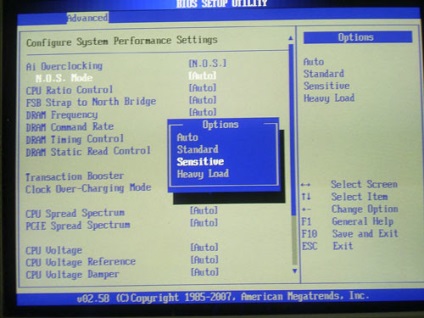
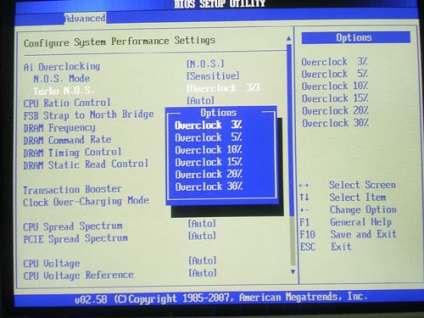
Розігнати систему можна за допомогою програмного пакета AI Suite, яка включає в себе функції розгону, моніторингу, AI Gear і AI Nap:
